Mục lục
1. Giới thiệu

Tai nghe là công cụ không thể thiếu khi nghe nhạc, học online, làm việc hay chơi game. Tuy nhiên, một trong những lỗi khiến người dùng khó chịu nhất chính là tai nghe bị lỗi mic. Khi mic không hoạt động hoặc thu âm kém, bạn sẽ gặp rắc rối trong giao tiếp, đàm thoại và làm giảm trải nghiệm sử dụng.
Tin vui là không phải lúc nào bạn cũng cần mang ra tiệm để sửa. Trong nhiều trường hợp, bạn hoàn toàn có thể sửa lỗi mic tai nghe tại nhà nhanh chóng nếu nắm rõ nguyên nhân và cách khắc phục.
2. Dấu hiệu nhận biết tai nghe bị lỗi mic
Trước khi bắt tay vào sửa, bạn cần biết cách nhận diện vấn đề. Một số dấu hiệu phổ biến gồm:
-
Khi nói chuyện, người khác không nghe thấy tiếng của bạn.
-
Âm thu vào bị rè, nhỏ, hoặc có tiếng ồn lạ.
-
Mic chỉ hoạt động lúc được giữ ở một vị trí nhất định.
-
Tai nghe vẫn phát nhạc bình thường nhưng mic không hoạt động.
-
Khi test mic trên máy tính hoặc điện thoại, không có tín hiệu âm thanh.
3. Nguyên nhân khiến tai nghe bị lỗi mic
3.1. Lỗi từ phần mềm hoặc cài đặt
-
Hệ điều hành chưa nhận diện đúng thiết bị mic.
-
Mic bị tắt hoặc chưa được chọn làm thiết bị thu mặc định.
-
Driver âm thanh bị lỗi hoặc chưa cập nhật.
3.2. Lỗi từ dây cáp hoặc jack cắm
-
Jack cắm bẩn, rỉ sét hoặc lỏng.
-
Dây tai nghe bị đứt ngầm, đặc biệt là đoạn gần jack hoặc mic.
3.3. Lỗi từ mic bên trong
-
Mic bị hỏng linh kiện do va đập hoặc rơi rớt.
-
Bụi bẩn, mồ hôi, độ ẩm bám vào mic gây giảm chất lượng thu âm.
3.4. Lỗi tương thích thiết bị
-
Tai nghe 3.5mm TRRS không tương thích với một số laptop hoặc PC.
-
Tai nghe USB bị xung đột với thiết bị khác.
4. Cách sửa tai nghe bị lỗi mic nhanh tại nhà
4.1. Kiểm tra và vệ sinh jack cắm
Jack bẩn hoặc bị oxy hóa có thể làm mic không hoạt động.
Cách thực hiện:
-
Sử dụng tăm bông hoặc khăn mềm tẩm cồn isopropyl để lau sạch jack.
-
Đảm bảo jack cắm khít với cổng trên máy tính hoặc điện thoại.
4.2. Kiểm tra cài đặt âm thanh trên thiết bị
Trên máy tính Windows:
-
Click chuột phải vào biểu tượng loa → “Sound settings”.
-
Chọn tab “Input” và đảm bảo mic của tai nghe được chọn làm mặc định.
-
Tăng mức độ thu âm và test thử.
Trên điện thoại:
-
Vào phần “Cài đặt” → “Âm thanh” → “Ghi âm” để kiểm tra mic.
4.3. Cập nhật hoặc cài lại driver âm thanh
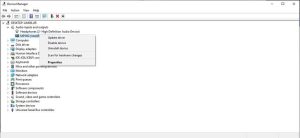
-
Truy cập Device Manager → “Sound, video and game controllers”.
-
Chuột phải vào driver → “Update driver”.
-
Nếu vẫn không được, gỡ driver và khởi động lại máy để hệ thống cài đặt lại.
4.4. Sử dụng bộ chuyển đổi hoặc sound card rời

Nếu mic bị lỗi do tương thích, bạn có thể dùng:
-
Bộ chia jack 3.5mm (tách mic và tai nghe).
-
USB sound card để kết nối mic qua cổng USB, bỏ qua lỗi jack trên máy.
4.5. Kiểm tra dây và mic vật lý
Nếu dây bị đứt ngầm:
-
Sử dụng đồng hồ đo điện để kiểm tra tín hiệu.
-
Nếu đứt, bạn có thể hàn lại hoặc thay dây mới (nếu có kỹ năng).
4.6. Khắc phục lỗi do ứng dụng
-
Nếu mic chỉ lỗi khi dùng một ứng dụng (Zoom, Google Meet, Discord…), hãy kiểm tra quyền truy cập mic của ứng dụng.
-
Trên Windows, vào Settings → Privacy → Microphone để cấp quyền.
5. Cách phòng tránh tai nghe bị lỗi mic
-
Luôn rút jack bằng cách cầm phần đầu, không kéo dây.
-
Tránh để tai nghe ở nơi ẩm hoặc nhiệt độ cao.
-
Đeo và tháo nhẹ nhàng, tránh làm dây bị gập.
-
Định kỳ vệ sinh mic và jack cắm.
-
Khi không dùng, nên cất vào hộp hoặc túi chống sốc.
6. Khi nào nên mang ra tiệm sửa?
Dù bạn có thể tự sửa tại nhà, vẫn có trường hợp cần mang ra tiệm:
-
Mic bị hỏng mạch bên trong.
-
Tai nghe bị ngấm nước nặng.
-
Dây đứt ngầm nhiều điểm.
-
Đã thử mọi cách nhưng mic vẫn không hoạt động.
Trong những trường hợp này, kỹ thuật viên sẽ giúp bạn kiểm tra bằng thiết bị chuyên dụng và thay linh kiện nếu cần.
7. Kết luận
Tai nghe bị lỗi mic không phải lúc nào cũng cần thay mới. Nếu xác định đúng nguyên nhân và làm theo các bước trên, bạn hoàn toàn có thể sửa nhanh tại nhà, tiết kiệm chi phí và thời gian. Tuy nhiên, nếu lỗi quá phức tạp hoặc liên quan đến phần cứng bên trong, hãy mang đến trung tâm sửa chữa uy tín để tránh hỏng nặng hơn.
Mọi thắc mắc bạn có thể vui lòng liên hệ theo thông tin dưới đây.
Thông tin liên hệ:
Fanpage: ForTech-Phụ kiện laptop
Website: https://fortech.com.vn/
TikTok: https://www.tiktok.com/@fortech.phukienlaptop
Shopee: https://shopee.vn/fortech
Hotline: 0385 039 995
Email:fortechvietnamf6@gmail.com
